电脑显示器无信号怎么办(解决方法及常见原因分析)
- 电脑技巧
- 2025-01-29
- 26
- 更新:2025-01-07 10:42:52
在使用电脑的过程中,有时我们会遇到显示器无信号的情况,这时候就需要我们去寻找一些解决办法。本文将为大家介绍一些常见的原因以及相应的解决方法,以帮助大家更好地处理这种问题。

排除硬件故障
如果电脑连接显示器时出现无信号的问题,首先需要检查是否存在硬件故障。这里有几个需要注意的问题。
1.检查显示器及其连接线是否正常工作
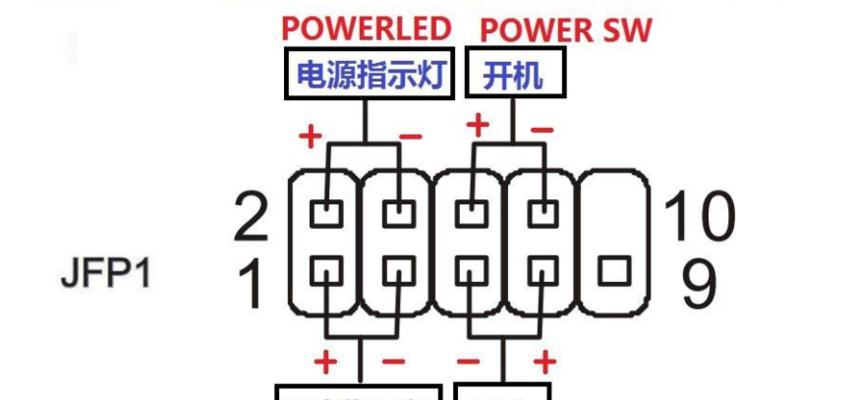
如果显示器和连接线出现故障,很可能会导致无信号的问题。我们需要检查一下显示器是否亮着,如果不亮,则说明它可能出现故障。同时,我们还需要检查连接线是否插好,如果连接线断开了或者没有插好,同样也会出现无信号的情况。
2.排除电脑主板故障
电脑主板故障也是导致显示器无信号的原因之一。我们需要检查一下电脑主板是否正常运行,如果出现故障,则需要更换主板。

调整显示器分辨率
当我们确定硬件没有故障时,就需要考虑软件方面的原因。在某些情况下,显示器无信号是因为分辨率设置不当造成的。这时候,我们需要进行调整。
3.打开显示器属性进行分辨率设置
如果电脑与显示器连接正常,但屏幕却没有显示内容,就需要检查一下分辨率设置。我们可以在电脑桌面上右键单击鼠标,选择“显示设置”或“屏幕分辨率”进行设置。
4.降低分辨率以适应显示器
如果分辨率设置过高,可能会导致显示器无法正常工作。我们可以尝试降低分辨率,让电脑适应显示器。
更换数据线
如果以上两种方法都不能解决问题,那么就需要考虑更换数据线了。在一些情况下,数据线可能会出现故障,导致无信号的情况出现。
5.检查数据线是否插好
首先需要检查一下数据线是否插好,如果数据线没有插好或者松动了,就需要重新插入。
6.更换数据线
如果检查之后发现数据线出现故障,就需要更换数据线了。我们需要购买一个新的数据线,并将其连接到电脑和显示器上。
更新显卡驱动程序
如果以上方法都不能解决问题,那么就需要考虑更新显卡驱动程序了。在一些情况下,显示器无信号是因为显卡驱动程序不兼容或者版本过旧造成的。
7.打开设备管理器
我们可以通过打开设备管理器找到显卡驱动程序,并进行更新。
8.检查显卡驱动程序版本
我们需要检查一下显卡驱动程序的版本,如果是过旧的版本,就需要下载最新的驱动程序进行更新。
更换显卡
如果以上方法都不能解决问题,那么就需要考虑更换显卡了。在一些情况下,显卡可能已经损坏,导致无信号的情况出现。
9.检查显卡是否正常工作
首先需要检查一下显卡是否正常工作,如果显卡损坏了,就需要更换显卡。
10.购买新的显卡并更换
我们需要购买一个新的显卡,并将其更换到电脑中。在更换显卡之前,我们需要先了解一下电脑的硬件配置,以确保新的显卡与电脑兼容。
检查电源供应
除了上述的原因,显示器无信号的问题还可能是由电源供应不足或者电源线出现故障造成的。
11.检查电源供应是否充足
我们需要检查一下电源供应是否充足,如果不充足,就需要更换电源供应。
12.检查电源线是否出现故障
如果电源线出现故障,也会导致显示器无信号的问题。我们需要检查一下电源线是否出现松动、损坏或者老化等情况,并及时更换。
排除操作系统故障
还需要考虑操作系统的原因。在一些情况下,操作系统出现故障也会导致显示器无信号的情况出现。
13.重启电脑
我们可以尝试重启电脑,看看能否解决问题。有时候,只需要重启电脑,就能解决这种问题。
14.重新安装操作系统
如果重启电脑无效,就需要考虑重新安装操作系统了。我们需要备份好重要的数据,并重新安装操作系统。
在使用电脑的过程中,显示器无信号是一种常见的问题。通过上述方法的排查,我们可以找到很多解决方案。如果以上方法都不能解决问题,就需要考虑更换硬件了。在更换硬件之前,我们需要先了解一下电脑的硬件配置,以确保新的硬件与电脑兼容。











